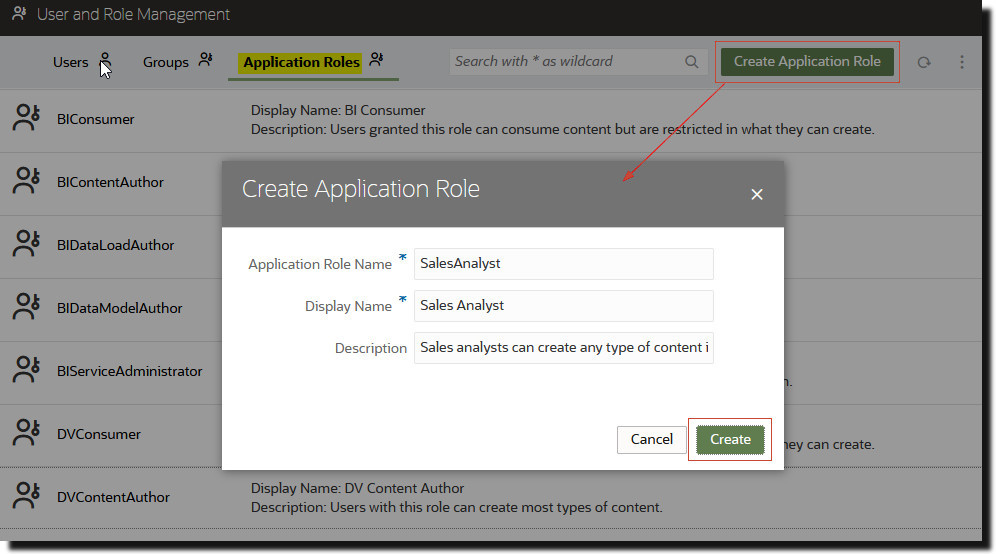Oracle Analytics Cloud stellt eine Reihe von vordefinierten Anwendungsrollen bereit. Sie können auch benutzerdefinierte Anwendungsrollen erstellen, die auf Ihre Anforderungen zugeschnitten sind. Beispiel: Sie können eine Anwendungsrolle erstellen, mit der nur einige ausgewählte Personen bestimmte Ordner oder Arbeitsmappen anzeigen können. Alternativ können Sie auch eine Anwendungsrolle erstellen, der bestimmte Berechtigungen zugewiesen sind.
Sie können eine Anwendungsrolle auf unterschiedliche Arten erstellen:
- Anwendungsrolle neu erstellen (ohne Berechtigungen)
- Anwendungsrolle mit mindestens einer spezifischen Berechtigung erstellen
- Anwendungsrolle mit denselben Berechtigungen wie eine der vordefinierten Anwendungsrollen erstellen
Nachdem Sie eine Anwendungsrolle erstellt haben, können Sie zusätzliche Berechtigungen erteilen und jederzeit Mitglieder (Benutzer, Gruppen oder andere Anwendungsrollen) hinzufügen. Beispiele für das Erstellen und Anwenden benutzerdefinierter Rollen in Oracle Analytics finden Sie unter Beispielszenarios: Benutzerdefinierte Anwendungsrollen .
- Klicken Sie auf Konsole.
- Klicken Sie auf Rollen und Berechtigungen.
- Klicken Sie auf Anwendungsrollen.
- Klicken Sie auf Anwendungsrolle erstellen.
- Geben Sie geeignete Werte für Anwendungsrollenname, Anzeigename und Beschreibung ein.
Der Anwendungsrollenname kann alphanumerische Zeichen (ASCII oder Unicode), Leerzeichen und andere druckbare Zeichen (wie Unterstrich oder eckige Klammern) enthalten.
- Wählen Sie unter Berechtigungen anwenden eine der folgenden Optionen aus:
- Keine: Erstellt eine Anwendungsrolle ohne Berechtigungen. Sie können Berechtigungen später hinzufügen.
- Aus vorhandener Anwendungsrolle kopieren: Zeigt eine Liste vordefinierter Anwendungsrollen an. Wählen Sie die Anwendungsrolle aus, von der Sie Berechtigungen kopieren möchten. Die neue Anwendungsrolle beginnt mit denselben Berechtigungen wie die ausgewählte Rolle. Sie können die Berechtigungen später genauer anpassen.
Hinweis:
In diesem Schritt kopieren Sie die Berechtigungen, die der ausgewählten vordefinierten Anwendungsrolle erteilt wurden. Die Mitglieder oder Mitgliedschaften der Anwendungsrolle werden nicht kopiert.
- Berechtigungen auswählen: Zeigt eine Liste der Berechtigungen an. Wählen Sie mindestens eine Berechtigung für die neue Anwendungsrolle aus. Sie können die Berechtigungen später genauer anpassen.
- Klicken Sie auf Erstellen.
- Erteilen Sie der Anwendungsrolle zusätzliche Berechtigungen.
- Klicken Sie auf Berechtigungen hinzufügen.
Diese Option ist nur für benutzerdefinierte Anwendungsrollen verfügbar.
- Wählen Sie mindestens eine Berechtigung aus, und klicken Sie dann auf Auswahl hinzufügen .
- Fügen Sie der neuen Anwendungsrolle Mitglieder hinzu (Benutzer, Gruppen oder Anwendungsrollen).
- Klicken Sie auf Mitglieder, und wählen Sie den gewünschten Mitgliedstyp aus: Benutzer, Gruppen oder Anwendungsrollen.
- Klicken Sie auf Benutzer hinzufügen, Gruppen hinzufügen oder Anwendungsrollen hinzufügen.
- Wählen Sie Mitglieder aus, und klicken Sie auf Auswahl hinzufügen.
- Optional: Erstellen Sie hierarchische Beziehungen zwischen anderen Anwendungsrollen.
- Klicken Sie unter Mitgliedschaften auf Anwendungsrollen hinzufügen.
- Wählen Sie alle Anwendungsrollen aus, von denen diese Anwendungsrolle Berechtigungen erben soll, und klicken Sie dann auf Auswahl hinzufügen.
- Um eine Berechtigung, ein Mitglied oder eine Mitgliedschaft zu entfernen, klicken Sie neben dem Namen auf das Symbol Löschen
 .
.